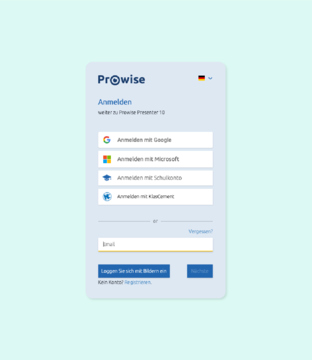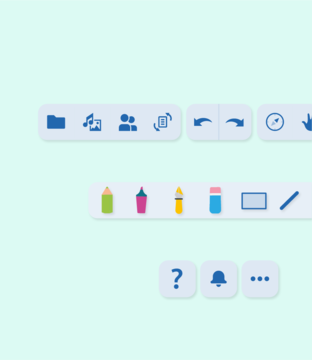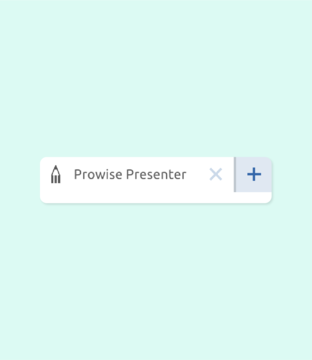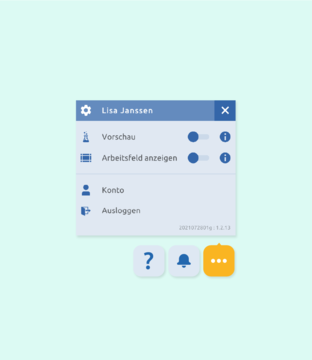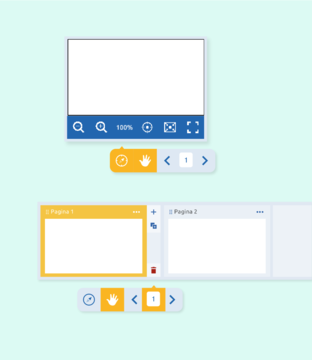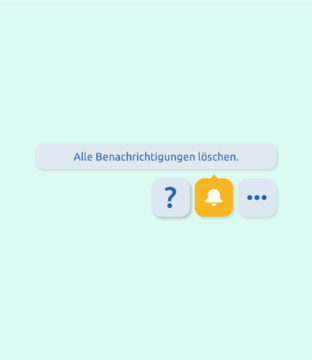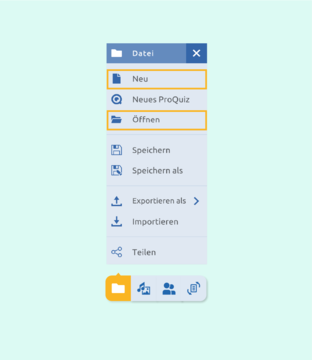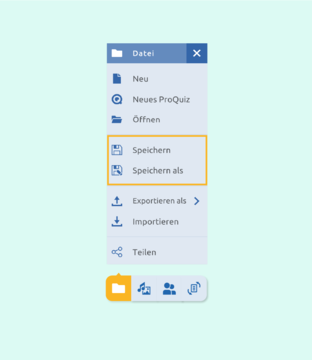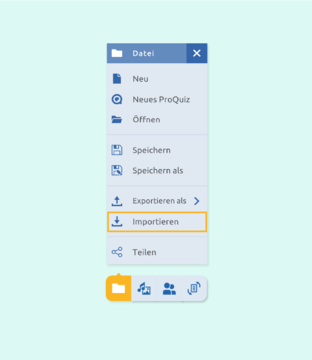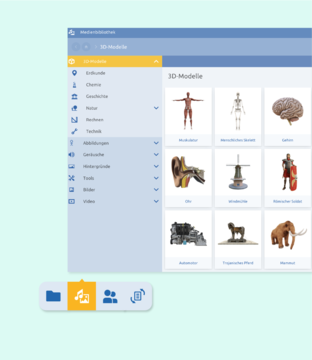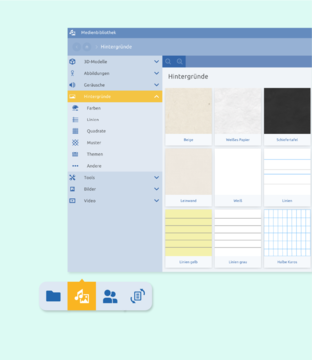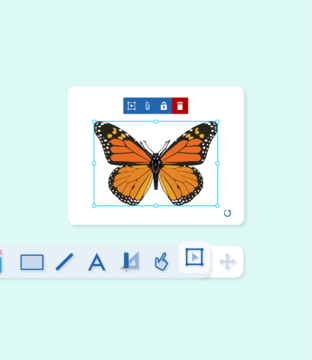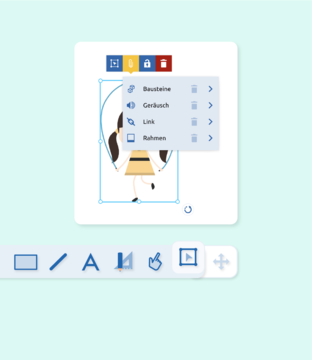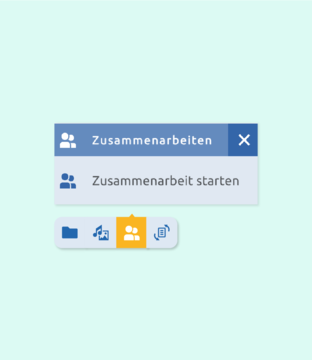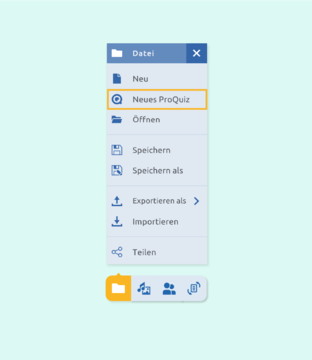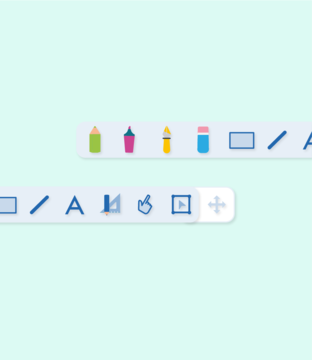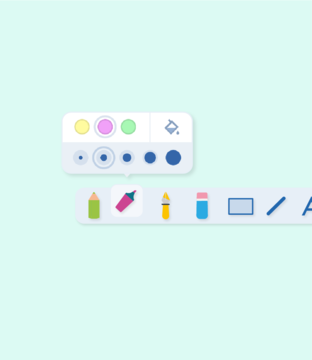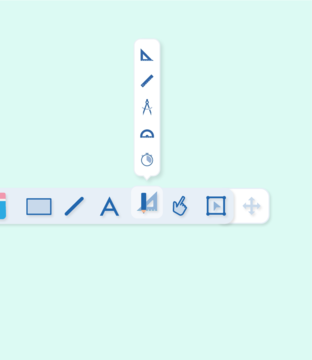Hier finden Sie eine Übersicht über die in Presenter sichtbaren Schaltflächen.
Die Taskleiste (Schaltflächen unten links)
- Dateimanager: Öffnen Sie eine neue oder bestehende Presenter-Datei, starten Sie ein neues ProQuiz, speichern Sie hier Ihre Dateien oder importieren und exportieren Sie Dokumente.
- Medienbibliothek: Fügen Sie Bilder, Illustrationen, Videos, 3D-Modelle, Sounds, Hintergründe und Werkzeuge zu Ihrer Presenter-Datei hinzu.
- Starten Sie ProConnect: Stellen Sie eine Verbindung zwischen Ihrem Touchscreen und den Geräten der SchülerInnen her.
- Aktion rückgängig machen oder neu starten
- Seitennavigation: scrollen im Arbeitsbereich, vergrößern oder verkleinern, Anzeige aller Inhalte auf der Seite und Rückkehr zur Ausgangsposition
- Vorherige und nächste Seite: Blättern Sie in Ihrer Presenter-Datei
- Seitenmanager: Duplizieren und Kopieren von Seiten in einer Presenter-Datei, löschen oder hinzufügen einer Seite oder ändern ihrer Position.
Die Werkzeugleiste
- Schreibgeräte: Bleistift, Textmarker und Kalligrafiestift
- Radiergummi
- Formen
- Zeilen
- Text
- Mini-Tools
- Hand-Symbol
- Auswahltaste
Die Menüleiste
- Hilfe-Menü
- Benachrichtigungsmanager
- Optionen-Menü